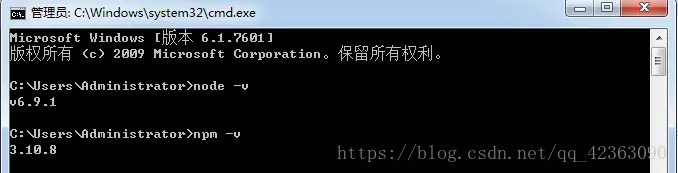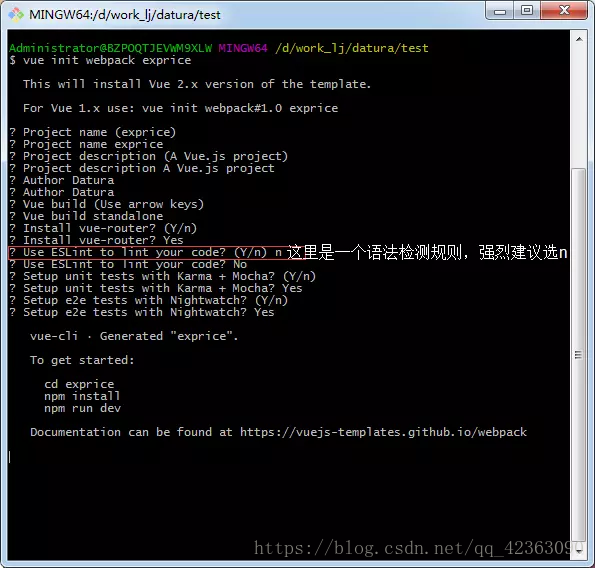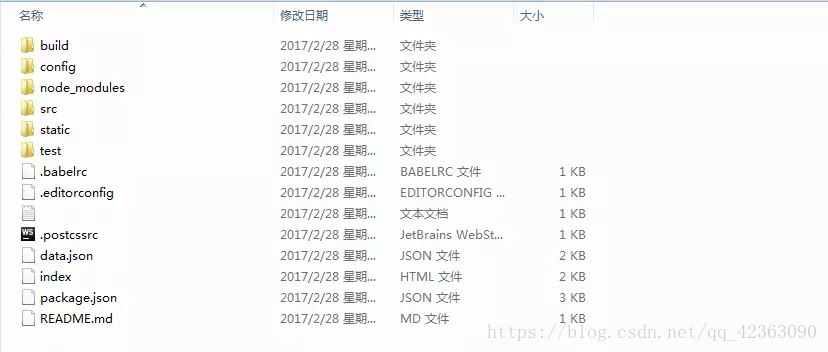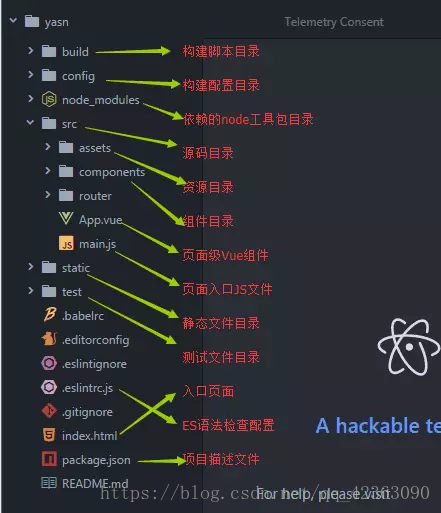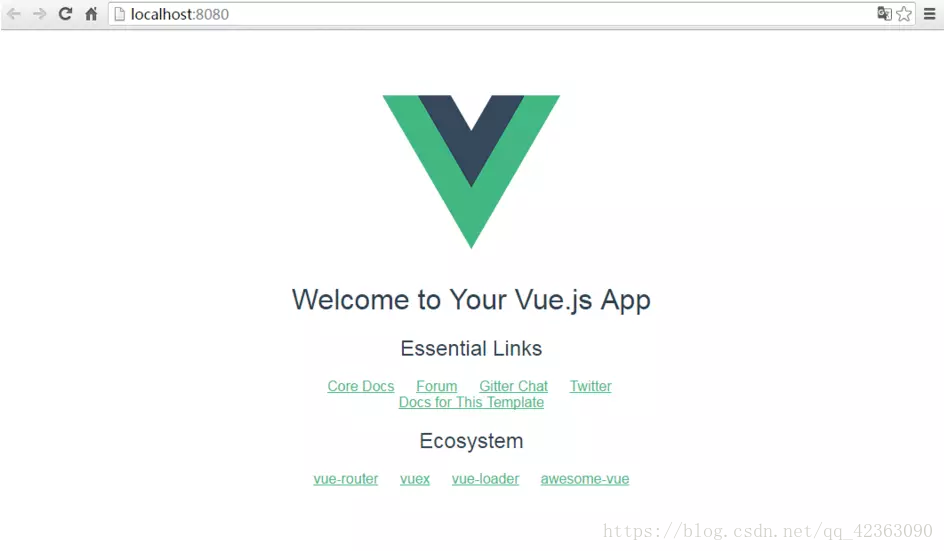一、那么我们就从最简单的环境搭建开始:
1.安装node.js,从node.js官网下载并安装node,安装过程很简单,一路“下一步”就可以了(傻瓜式安装)。安装完成之后,打开命令行工具(win+r,然后输入cmd),输入 node -v,如下图,如果出现相应的版本号,则说明安装成功。
2.安装淘宝镜像,打开命令行工具,把 "npm install -g cnpm --registry= https://registry.npm.taobao.org"复制安装,这里是因为我们用的npm的服务器是外国,有的时候我们安装“依赖”的时候很很慢很慢超级慢,所以就用这个cnpm来安装我们说需要的“依赖”。安装完成之后输入 cnpm -v,如下图,如果出现相应的版本号,则说明安装成功。
3.安装webpack,打开命令行工具输入:npm install webpack -g,安装完成之后输入 webpack -v,如下图,如果出现相应的版本号,则说明安装成功。
4.安装vue-cli脚手架构建工具,打开命令行工具输入:npm install vue-cli -g,安装完成之后输入 vue -V(注意这里是大写的“V”),如下图,如果出现相应的版本号,则说明安装成功。
二、准备工作都做好了,接下来就开始使用vue-cli来构建项目
1.在硬盘上找一个文件夹放工程用的。这里有两种方式指定到相关目录:①cd 目录路径 ②如果以安装git的,在相关目录右键选择Git Bash Here
2.安装vue脚手架输入:vue init webpack exprice ,注意这里的“exprice” 是项目的名称可以说是随便的起名,但是需要主要的是“不能用中文”。
$ vue init webpack exprice --------------------- 这个是那个安装vue脚手架的命令
This will install Vue 2.x version of the template. ---------------------这里说明将要创建一个vue 2.x版本的项目
For Vue 1.x use: vue init webpack#1.0 exprice
? Project name (exprice) ---------------------项目名称
? Project name exprice
? Project description (A Vue.js project) ---------------------项目描述
? Project description A Vue.js project
? Author Datura --------------------- 项目创建者
? Author Datura
? Vue build (Use arrow keys)
? Vue build standalone
? Install vue-router? (Y/n) --------------------- 是否安装Vue路由,也就是以后是spa(但页面应用需要的模块)
? Install vue-router? Yes
? Use ESLint to lint your code? (Y/n) n ---------------------是否启用eslint检测规则,这里个人建议选no
? Use ESLint to lint your code? No
? Setup unit tests with Karma + Mocha? (Y/n)
? Setup unit tests with Karma + Mocha? Yes
? Setup e2e tests with Nightwatch? (Y/n)
? Setup e2e tests with Nightwatch? Yes
vue-cli · Generated "exprice".
To get started: --------------------- 这里说明如何启动这个服务
cd exprice
npm install
npm run dev
如下图:
3. cd 命令进入创建的工程目录,首先cd exprice(这里是自己建工程的名字);
4.安装项目依赖:npm install,因为自动构建过程中已存在package.json文件,所以这里直接安装依赖就行。不要从国内镜像cnpm安装(会导致后面缺了很多依赖库),但是但是如果真的安装“个把”小时也没成功那就用:cnpm install 吧
5.安装 vue 路由模块 vue-router 和网络请求模块 vue-resource,输入:cnpm install vue-router vue-resource --save。
创建完成的目录如下
每个文件夹的用处及作用如下
启动项目,输入:npm run dev。服务启动成功后浏览器会默认打开一个“欢迎页面”,如下图:
注意:这里是默认服务启动的是本地的8080端口,所以请确保你的8080端口不被别的程序所占用